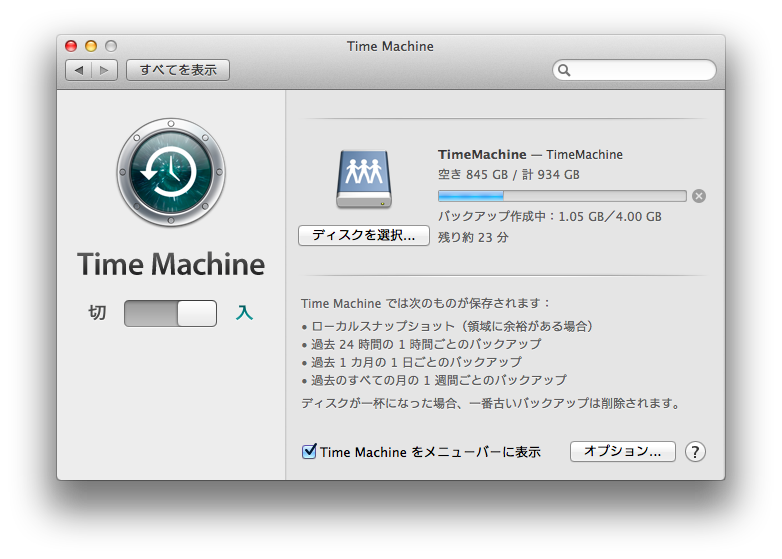初めに
前回の投稿RaspberryPi + Pidora 20 + 外付けHDD|Macで使えるTime Cupsuleを作る ver.0.8で作成したTimeMachineに、Macから接続しようとしたところ「バージョンの問題で接続できない」という旨のエラーダイアログが表示され、上手くサーバーを稼働させることが出来ませんでした。
@HAT0001 さんのコメントのお陰で解決することが出来ましたので報告します。
原因|Netatalkのバグ
前回UAMs: No User AuthentとログにあったようにUAMが上手く機能していないということまではわかっていましたが、どうやらUAMのインストール時に古いNetatalk特有のバグがあるようです。
その辺りの詳しいお話はHATさんがブログにて解説なさっています。
私の方では、具体的な操作のほうをメモに残すことにします。
具体的にはUAMのシンボリックリンクが無い
/etc/netatalk/afpd.confを確認するとデフォルトのUAMディレクトリは/usr/lib/atalkです。
# Authentication Methods:
# -uampath <path> Use this path to look for User Authentication Modules.
# (default: /usr/lib/atalk)
/usr/lib/atalkの中身はこうなっていました。
$ cd /usr/lib/atalk
$ ls -l
-rwxr-xr-x 1 root root 15516 11月 10 2013 uams_dhx2_pam.so
-rwxr-xr-x 1 root root 11700 11月 10 2013 uams_dhx2_passwd.so
-rwxr-xr-x 1 root root 14272 11月 10 2013 uams_dhx_pam.so
-rwxr-xr-x 1 root root 7796 11月 10 2013 uams_dhx_passwd.so
-rwxr-xr-x 1 root root 10812 11月 10 2013 uams_gss.so
-rwxr-xr-x 1 root root 6128 11月 10 2013 uams_guest.so
-rwxr-xr-x 1 root root 9652 11月 10 2013 uams_pam.so
-rwxr-xr-x 1 root root 8036 11月 10 2013 uams_passwd.so
-rwxr-xr-x 1 root root 10872 11月 10 2013 uams_randnum.so
なるほど、HATさんの解説通りシンボリックリンクがありません。
すなわち、afpd.confにおいてUAMとしてuams_dhx.soを選択した場合にはuams_dhx_pam.soもしくはuams_dhx_passwd.soが選択されるということなのですが、
シンボリックリンクが無いのでどちらも選ばれていない状況にあるようです。
# uams_dhx.so: (uams_dhx_pam.so or uams_dhx_passwd.so)
# Allow Diffie-Hellman eXchange
# (DHX) for authentication.
#
# uams_dhx2.so: (uams_dhx2_pam.so or uams_dhx2_passwd.so)
# Allow Diffie-Hellman eXchange 2
# (DHX2) for authentication.
解決策|シンボリックリンクを自分で作る
yumインストールで勝手にやってくれないなら自分でシンボリックリンクを作成します。
$ sudo ln -s uams_dhx_passwd.so uams_dhx.so
$ sudo ln -s uams_dhx2_passwd.so uams_dhx2.so
これでもう一度/usr/lib/atalkを確認します。
$ ls -l
total 104
lrwxrwxrwx 1 root root 18 6月 13 00:56 uams_dhx.so -> uams_dhx_passwd.so
lrwxrwxrwx 1 root root 19 6月 13 00:46 uams_dhx2.so -> uams_dhx2_passwd.so
-rwxr-xr-x 1 root root 15516 11月 10 2013 uams_dhx2_pam.so
-rwxr-xr-x 1 root root 11700 11月 10 2013 uams_dhx2_passwd.so
-rwxr-xr-x 1 root root 14272 11月 10 2013 uams_dhx_pam.so
-rwxr-xr-x 1 root root 7796 11月 10 2013 uams_dhx_passwd.so
-rwxr-xr-x 1 root root 10812 11月 10 2013 uams_gss.so
-rwxr-xr-x 1 root root 6128 11月 10 2013 uams_guest.so
-rwxr-xr-x 1 root root 9652 11月 10 2013 uams_pam.so
-rwxr-xr-x 1 root root 8036 11月 10 2013 uams_passwd.so
-rwxr-xr-x 1 root root 10872 11月 10 2013 uams_randnum.so
上手く作成できました。
これでUAMが上手く機能するはずです。
良かった、上手く接続してくれました。
Special Thanks: @HAT0001